В шаблонах скобок выберете знак модуля (2 вертикальные черты).

Вводите выражение под знаком модуля. При помощи стрелок на клавиатуре переместите курсор за знак модуля.

7. Введите «+5а» из шаблонов верхних и нижних индексов выберете верхний индекс. Курсор переместится в поле ввод верхнего индекса.
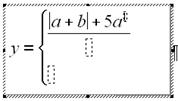
Наберите показатель степени. На этом ввод числителя дроби завершен. С помощью стрелок на клавиатуре или с помощью мыши установите курсор в поле ввода знаменателя дроби.
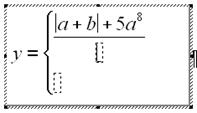
Введите знаменатель дроби и переместите курсор.
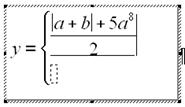
10. Теперь необходимо ввести «  ». В редакторе формул нельзя ввести пробел с помощью клавиатуры, поэтому до и после слова «если» пробелы поставьте, выбрав на панели «Формула» символ длинного пробела в меню «Пробелы и многоточия».
». В редакторе формул нельзя ввести пробел с помощью клавиатуры, поэтому до и после слова «если» пробелы поставьте, выбрав на панели «Формула» символ длинного пробела в меню «Пробелы и многоточия».
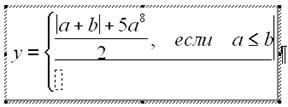
Ввод первого уравнения окончен. Переведите курсор в поле ввода 2-го уравнения. Выберете шаблон корня n-ой степени.
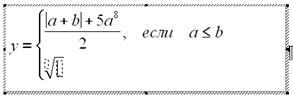
Введите выражение под знаком корня, переведите курсор в поле ввода показателя степени корня.
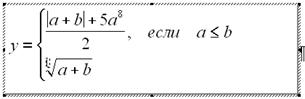
Введите показатель, переводите курсор за знак корня.
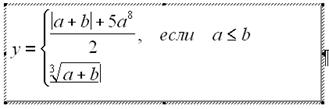
Завершите ввод второго уравнения системы.
Оформите формулы в соответствии с требованиями принятыми в литературе.
В литературе принято оформлять элементы формул следующим образом:
- названия функций (sin, cos и т.д.) — прямым шрифтом;
- названия переменных — наклонным шрифтом;
- названия матриц — жирным шрифтом и/или заглавными буквами;
- названия векторов — жирным шрифтом или стрелкой сверху;
- текст — прямым шрифтом.
Для оформления формул используется меню «Стиль»:
|
|
|

Названия некоторых математических функций (например, «sin», «cos») автоматически распознаются и пишутся прямым шрифтом. Но названия некоторых функций редактор формул не знает, такие функции будут написаны наклонным шрифтом, т.е. они будут выглядеть как переменные. Чтобы не вводить в заблуждение читателей, необходимо придерживаться общепринятых стандартов оформления. Чтобы название функции было оформлено соответствующим образом, необходимо выделить название функции, и выбрать в меню стиль «Функция».
Русский текст, вставленный в формулу, нужно помечать стилем «Текст», иначе он будет написан наклонным шрифтом, что неверно (если, конечно, вы не обозначаете переменные русскими буквами).
В нашей системе уравнений выделяем слово «если». В меню стиль выбираем «Текст».
Таким образом, система приобретает законченный вид:
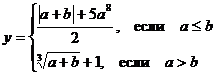
16. Выйдите из режима редактирования формулы, и вернитесь в Word.
Для этого либо нажмите Файл→ «Выход и возврат в[имя документа]», либо щелкните мышью мимо прямоугольника, ограничивающего формулу. Возможно, Редактор формул спросит вас, хотите ли вы сохранить сделанные изменения. В этом случае нажмите «Да».
|
|
|
Чтобы отредактировать уже набранную формулу, 2 раза щелкните мышью по формуле.
Дата добавления: 2018-06-27; просмотров: 253; Мы поможем в написании вашей работы! |

Мы поможем в написании ваших работ!
